
советы и хитрости для Android / by admin / August 05, 2021
Есть несколько приложений для изменения размера изображений на телефоне Android всего за несколько шагов. А увеличение разрешения изображения — это то, с чем вы время от времени будете сталкиваться. Иногда для наложения слоев, иногда для редактирования, а иногда даже для распечатки может возникнуть необходимость изменить размер фотографии. Если в вашем распоряжении нет ПК и только телефон Android, этого достаточно для выполнения задачи.
Увеличение разрешения изображения на вашем смартфоне Android теперь занимает всего несколько минут с помощью определенных приложений. Существует множество различных приложений для редактирования изображений, которые справятся с этой задачей, но в этой статье мы выбрали то, что мы считаем лучшими легкими приложениями для изменения размера фотографий. Все перечисленные ниже приложения доступны в игровом магазине, поэтому вы также не столкнетесь с какими-либо трудностями, чтобы быстро установить их на свой телефон.
Как уменьшить размер фото без потери качества на телефоне

Как увеличить разрешение картинки на телефоне Android?
Этот список состоит из четырех приложений, но любого из них будет достаточно для изменения разрешения вашей картинки. Поэтому, пожалуйста, выберите только одно приложение из списка и следуйте инструкциям для него, чтобы успешно увеличить разрешение изображения.
Изменение размера фото:
Это приложение имеет простой интерфейс, поэтому пользоваться им не составит труда.
- Когда вы откроете приложение, вы увидите три варианта: «Выбрать фото», «Сделать фото» и «Файловый режим». Нажмите на выберите фотографию.

- Затем выберите картинку, разрешение которой вы хотите увеличить.
- Вы увидите список фиксированных размеров изображения. Если требуемый размер изображения соответствует указанным параметрам, выберите один из этих параметров или выберите последний вариант, который гласит «Пользовательский размер».

- В меню нестандартного размера введите высоту и ширину в соответствии с вашими предпочтениями, а затем нажмите «ОК». Размер вашего изображения будет изменен.

Изменение размера фотографий и изображений:
Это еще одно приложение, которое может быстро увеличить разрешение изображения на вашем Android-устройстве. Но бесплатная версия приложения время от времени будет приветствовать вас рекламой.
- Откройте приложение и выберите опцию «Выбрать фотографии».

- Затем выберите картинку, разрешение которой вы хотите увеличить.
- Затем внизу вы увидите значок с надписью «Изменить размер». Нажмите на него.

- Затем появится всплывающее окно с параметрами размера и ширины x высоты. Если ниже ширина x высота, вы видите нужное разрешение, затем нажмите на это разрешение. Но если его там нет, то в настраиваемой опции в разделе Ширина x Высота.

После этого изображение с измененным размером будет сохранено в галерее.
Сжатие и изменение размера фотографий (фото с подсветкой):
Это еще одно легкое приложение, которое быстро увеличит разрешение изображения за вас.
- Откройте приложение и нажмите на параметр «Изменить размер фотографий».

- В следующем меню выберите изображение, разрешение которого вы хотите увеличить, а затем нажмите на маленькую галочку вверху.
- В следующем меню вы найдете параметр «Предустановки размера». По умолчанию он установлен на Custom. Итак, под ним введите ширину и высоту в соответствии с вашими предпочтениями и нажмите кнопку с надписью Начать изменение размера.

- Мгновенно размер изображения изменится, и оно будет сохранено в папке под названием Litphoto resize.
PicsArt:
Это самое функциональное приложение в списке. Если вы ищете приложение, которое позволяет не только изменять размер изображений, то это приложение может быть идеальным для вас. Вы можете установить предустановку, изменить оттенок, контраст, насыщенность, добавить боке и многое другое с помощью PicsArt. Изменение размера изображения также является одной из функций, которые мы получаем с PicsArt.
- Откройте приложение и нажмите на маленький значок + внизу.

- Нажмите на Edit.
- На следующем экране выберите изображение, которое хотите отредактировать.
- После загрузки изображения нажмите на маленький значок инструментов в нижнем левом углу экрана.
- Затем нажмите Изменить размер.

- Введите ширину и высоту в соответствии с вашими предпочтениями, а затем нажмите Изменить размер.

- Как только это будет сделано, вам нужно сохранить новое изображение. Для этого нажмите на маленькую стрелку в правом верхнем углу и выберите опцию Галерея.
Изображение с измененным размером будет сохранено в вашей галерее.
Если у вас есть какие-либо вопросы или вопросы об этом руководстве по увеличению разрешения изображения на телефоне Android, оставьте комментарий ниже, и мы свяжемся с вами. Также не забудьте ознакомиться с другими нашими статьями на советы и хитрости iPhone, Советы и хитрости для Android , Советы и хитрости для ПК и многое другое для получения дополнительной полезной информации.
Техно-фанат, любит новые гаджеты и всегда хочет знать о последних играх и обо всем, что происходит в мире технологий и вокруг него. Он проявляет огромный интерес к Android и потоковым устройствам.
Источник: concentraweb.com
Как уменьшить (изменить) размер фотографии на компьютере или телефоне
Производители устройств создают все более совершенные цифровые камеры для лучшей передачи изображения. Это позволяет нам даже на миниатюрных смартфонах создавать снимки просто потрясающего качества. Однако с ростом качества растет и объем файлов. И для того, чтобы просто и быстро передать их, может потребоваться довольно много времени.
Выход очевиден — изображение можно сжать. Но какой компрессор сработает лучше и не превратит ваше фото в мешанину из пикселей? Мы расскажем вам об этом в нашей новой подборке с лучшими приложениями для сжатия изображения на Android.

Android отлично справляется со сжатием фото
Bulk Image Compressor — Работает быстро и без накладок

Это приложение поможет сжать ваши изображения очень быстро и качественно. Вы также можете выбрать несколько изображений и сжать их разом. Это очень удобно, если вам нужно отправить серию снимков. Плюс ко всему, у вас есть возможность поделиться результатом непосредственно из самого приложения без дополнительной подгрузки картинок в сторонние программы.
Скачать: Bulk Image Compressor
Как использовать RAR для распаковки файлов на Android – пошаговая инструкция

- Загрузите и установите RAR из Play Store.
- Откройте приложение RAR. Это приведет вас прямо к вашим файлам.
- Найдите каталог, в который был загружен файл. Нажмите на папку, содержащую файл.
- Нажмите, чтобы проверить файл для распаковки.
- Нажмите кнопку Извлечь.
- Выберите нужный путь назначения, нажав на кнопку и выбрав опцию. Вы можете выбрать другой путь, нажав на Обзор. Вы также можете просто использовать путь по умолчанию.
- Нажмите ОК
Затем программа отобразит файлы, которые были в папке ZIP.










Photoczip — Сделано по принципу все в одном

Photoczip нацелен только на одно. Он должен сжимать размер фото (и других изображений), причем, как утверждают разработчики, делает он это потери качества изображения. Дополнительным бонусом будет преобразование сжатых фото в архив формата Zip. Кроме того, вы можете конвертировать фотографии в форматы PNG в JPG, а также сохранять, удалять и редактировать теги оригинальных фотоснимков.
Ну а если вы заботитесь об уникальности фото, то можете еще и водяной знак на изображение нанести. Кроме того, приложение Photozip — это полностью бесплатная программа без рекламы. А подобное редко встретишь сегодня.









Другие способы уменьшить фото на андроиде
Для изменения формата и разрешения фотографий помимо мобильных приложений можно использовать и другие методы. Одним из наиболее популярных способов является работа в Photoshop. Сервис позволяет изменить изображение без потери качества. Чтобы уменьшить размер снимка, не обязательно владеть навыками работы с программой. Пошаговая инструкция выглядит следующим образом:
- Открыть необходимую фотографию;
- Кликнуть на вкладку «Изображение»;
- В открывшемся меню выбрать «Размер изображения»;
- Выставить наиболее оптимальные значения;
- Сохранить результат с помощью вкладки «Файл».
Приложение можно установить и на андроид. Разработчики адаптировали ее под современные смартфоны и планшеты.

Еще одним простым и быстрым способом, как уменьшить размер и вес фото, является использование всем известной программы Paint. Несмотря на небольшой набор функций, она довольно полезна. А благодаря своей невероятной простоте Paint позволяет отредактировать изображение в считанные минуты. Все, что от вас потребуется, — открыть необходимую фотографию, перейти в раздел «Изображение», выбрать пункт «Изменить размер», выставить параметры по своему усмотрению и сохранить изменения.
Не хотите тратить драгоценное время на перенос фотографий для редактирования с андроида на компьютер? Установите приложение Mimigram, в котором в пару кликов можно заказать печать любимых изображений. Программа позволяет предварительно отредактировать снимок, кадрировать и наложить интересные фильтры. Еще больше рекомендаций по редактированию фото вы найдете в нашем блоге.
- https://itpen.ru/kak-szhat-foto-na-telefone-android-populyarnye-sposoby/
- https://itduo.ru/kak-umenshit-razmer-foto-na-telefone-android/
- https://compconfig.ru/tips/kak-umenshit-izmenit-razmer-foto.html
- https://androidinsider.ru/obzory-prilozhenij/prostoy-sposob-izmenit-razmer-i-format-srazu-neskolkih-kartinok.html
- https://mimigram.ru/blog/kak-umenshit-foto-na-androide/
Предыдущая статьяКак открыть клавиатуру на экране Windows 7 или Windows 10
Следующая статьяЧто такое APN в настройках телефона
PicTools — Просто и со вкусом

Это одно из лучших приложений для оптимизации размера изображений, что поставляется в комплекте со всем необходимым инструментарием. Сжатие, изменение размера, инструмент по оптимизации и обрезке фото и так далее. Вы можете легко взаимодействовать с 25-ю фотографиями за раз. А максимальный размер поддерживаемых файлов тут — 100000 на 100000 пикселей.
Кажется, что смартфонов, который могут сделать столь массивные фото не существует. Или они все же есть? Напишите об этом в нашем чате в Телеграм.



![]()
Уменьшаем размер фото через приложения
В Google Play доступно огромное количество фоторедакторов, предназначенных для обработки изображений. Для уменьшения снимка не обязательно скачивать профессиональный софт; можно обойтись простой программой.
Photo Resizer

Бесплатная программа, доступная любому пользователю смартфона на Андроид. Пошаговая инструкция по уменьшению размера изображения через данный софт:
- Выбираем источник картинки: камера или галерея.
- Затем возле выбранного снимка нажимаем «Изменение».
- Устанавливаем необходимые размеры по вертикали и диагонали. Также можно выбрать масштаб в пикселях.
- Кликаем по кнопке «Идти».
Обработка снимка занимает несколько секунд, после чего его можно сохранить на телефон. Еще имеется возможность отправить фотографию в мессенджеры и социальные сети.
Изменить размер фото

Изменить размер фото
Простое приложение, по названия которого можно понять его предназначение. При первом запуске необходимо предоставить разрешение на доступ к фото и мультимедиа на устройстве. Пошаговое руководство по изменению размера изображения:
- Кликаем по значку в форме «папки для документов».
- Выбираем нужный снимок в галереи смартфона.
- Затем нажимаем по иконке, которая отмечена на скриншоте.
- Теперь выбираем подходящий размер. Также его можно ввести вручную, кликнув по пункту «Произвольный».
Отредактированную фотографию можно сохранить на телефон, или отправить в социальные сети. Программа удобная, но содержит большое количество рекламы.
Picture Resizer

Аналогичная программа, предназначенная для редактирования изображений. Краткая инструкция по работе с софтом:
- Нажимаем по кнопке «Выберите фото» или «Сделать фото».
- Затем кликаем по иконке, отмеченной на скриншоте.
- На экране появляется список с возможными размерами. Также можно указать любой произвольный масштаб.
Готовый файл можно сохранить в память смартфона, или отправить его в социальные сети. Реклама в программе присутствует, но она не слишком навязчивая.
Reduce Image Size — Ничего лишнего

Если вы ищите программу, которая просто сжимала бы фотографии и при этом не занимала бы много места, то Reduce Image Size для вас. При этом вы вольны не только изменять размер файла, но и конвертировать его в разные форматы — от стандартного jpeg до не самого распространенного svg. Стоит ли говорить, что и как просмотрщик изображений Reduce Image Size тоже выше всяких похвал?
Скачать: Reduce Image Size



Уменьшаем размер фото через браузер
В Интернете доступно множество онлайн-сервисов, позволяющих уменьшать, увеличивать и поворачивать изображения. Найти их просто: достаточно ввести соответствующий запрос в поисковую строку браузера, например, «Уменьшить размер фото онлайн». Нажимаем кнопку поиска и видим огромное количество различных сайтов. Рекомендуем выбирать сервисы из первой страницы выдачи.
Онлайн-сервисы для уменьшения размера фото
Перейдем на первый попавшийся сервис. Кстати, функционал у них всех аналогичный. Кликаем по полю для загрузки картинки, затем выбираем нужный снимок в галерее смартфона. Ожидаем отображения снимка и изменяем его размер. Удобнее всего воспользоваться ползунком с процентами. Например, нужно уменьшить фото на половину.
Тогда в поле «Проценты» указываем значение «50» и нажимаем «Изменить размер».
Изменяем размер фотографии
Обычно процедура занимает несколько секунд. После этого потребуется нажать по кнопке загрузки, и скачать отформатированное изображение.
Загружаем измененное изображение
Как видим, за несколько кликов получилось уменьшить размер фото на Андроиде.
Используем стандартную программу Paint
Программа Paint есть по умолчанию в операционной системе Windows 7 и в других версиях. Чтобы долго ее не искать, вам достаточно кликнуть по значку «Пуск» и ввести в строку поиска «Paint»:
В списке найденных буден интересующая нас программа. Запускаем ее.

Слева будет значок в виде документа.

При клике на него выпадает меню из которого выбираем «Открыть».

Находим фото на компьютере, которое будем уменьшать.

Затем в меню программы жмем на надпись «Изображение» и «Изменить размер»

Переключаем кнопку на «Пиксели» и вводим нужную вам цифру. Обратите внимание, если стоит галочка «Сохранять пропорции», то при вводе значения по горизонтали — будет автоматически меняться и значение по вертикали.
Если вы хотите свое значение и там и там, то снимите галочку, но тогда изображение будет искажено: растянуто или сжато (если оно не пропорциональное).

Дальше переходим в меню, выбираем «Сохранить как» и нужный формат. Чтобы изображение было не только уменьшено, но и сжато — выбирайте формат JPEG.

Минус программы Paint в том, что мы не можем повлиять на силу сжатия. Поэтому мы рассмотрим очень похожую программу Paint.NET.
Уменьшение изображений
Название данной программы говорит само за себя. Утилита с простым и наглядным управлением, которое будет понятно даже не слишком опытным пользователям. Вы можете вырезать определенные фрагменты фотографий или сжимать их целиком, делать групповое сжатие снимков и т.д.
По ключевым словам FAQ по Android Настройка Android можно найти похожие новости из категории —
Современные телефоны способны делать фотографии высокого разрешения, что для некоторых пользователей является минусом. Раньше смартфоны делали снимки размером 500-1000 КБ, а сейчас ситуация изменилась в большую сторону. Не составит труда найти устройство, создающие снимки размером 3 и более мегабайт. Такие картинки занимают много памяти, поэтому пользователи интересуются, как уменьшить размер фото на телефоне Андроид. Давайте подробно рассмотрим сервисы, позволяющие сделать это быстро и бесплатно.
Источник: inodroid.ru
3 лучших способа, как уменьшить формат фото для Инстаграма в 2023 году
В Инстаграм можно обмениваться фотографиями, сообщениями и даже видео. Главная отличительная черта этой социальной сети — многообразие изображений. Поэтому полезно знать, как разместить фото для аватарки, например, чтобы оно полностью вошло в видимые границы, или как загрузить картинки без ухудшения их качества.
Почему Инстаграм обрезает края фото
Инстаграм при загрузке часто обрезает фотографии, что портит их качество. Иногда на 1/2, а то и больше. Но есть несколько способов, которые помогут избежать этого.
В Инсте, фото (все серии подряд, при массовой загрузке, в том числе) обрезаются для того, чтобы их было удобно просматривать на смартфонах. Также это действие помогает сэкономить место в памяти гаджета.
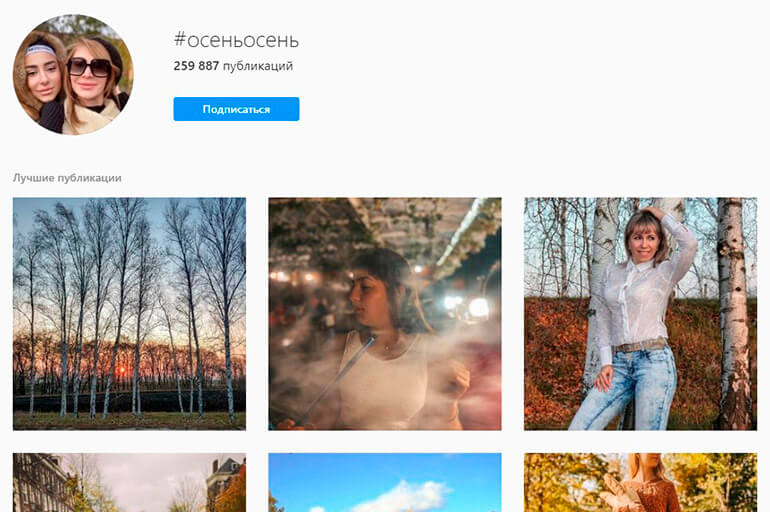
Есть масштаб, которому должны соответствовать фотографии перед их загрузкой в профиль. Если они имеют другой формат и размер, социальная сеть сама подрегулирует их. Чтобы изображение загрузилось без обрезки, оно должно быть в установленных рамках (ширина 320-1080 px, стороны же могут относиться к друг другу как 1,90 к 1,4 к 5). Картинку с большим разрешением сервис вынужден сузить (наглядно отдалить), а с меньшим — увеличить (приблизить).
Центр публикации определяется по умолчанию. Но, чтобы соцсеть брала для масштабирования всю картинку, необходимо нажать на значок в левом нижнем углу. Перед загрузкой фотографии можно увидеть, как она будет выглядеть в профиле.
Требования к размеру и формату изображений
У Инстаграм есть свои требования к разрешению фотографий для их публикаций без обрезки. Для этого формат изображения должен быть PNG или JPG. В другой конфигурации картинку опубликовать будет нельзя.

Размер фото не может превышать значения 1920 на 1080 px. Если же публикация не соответствует данным характеристикам, придется самостоятельно уменьшить фото для Инстаграма или воспользоваться специальными программами. Некоторые нюансы:
- Для Историй можно использовать и вертикальные, и горизонтальные изображения. Для них подойдет разрешение 1080 на 1920 px. Приемлемое соотношение сторон: 9 к 16 и 1,91 к 1.
- Если в Инстаграм публикуется реклама, можно подобрать квадратные картинки. Для них подходят разрешения: 600 на 600 px, 1936 на 1936 px. Стороны 1 к 1.
- Для альбомного расположения подходят разрешения от 600 на 315 px и до 1936 на 1936 px.
- В книжном формате фото должно иметь разрешение от 600 на 750 до 1936 на 1936 px. Стороны изображения могут относиться как 4 к 5.
На заметку!
Наиболее подходящий формат фото для постов — 1080 на 1080 px. На телефоне они будут отображаться квадратом 600 на 600 px.
Уменьшаем фото перед загрузкой
Перед публикацией поста можно уменьшить фото самому без потери качества. Чтобы сервис пропустил изображение без изменений, необходимо:
- публиковать его без фона;
- загружать вертикальные фотографии;
- использовать картинку в виде панорамы.
Если изображение не влазит даже с измененными параметрами, его необходимо подогнать под допустимые размеры. Сделать это можно и в готовом редакторе Инстаграм, и в сторонних приложениях. С их помощью получится загрузить снимок, сохранив качество.
Непосредственно в самой соцсети при добавлении
Инстаграмом можно пользоваться на телефоне Андроид или Айфон, других гаджетах с этими ОС. Социальную сеть можно установить и на ПК. Для каждого устройства сервис предусматривает разные функции. В ПК их гораздо меньше, чем в версии для телефона.
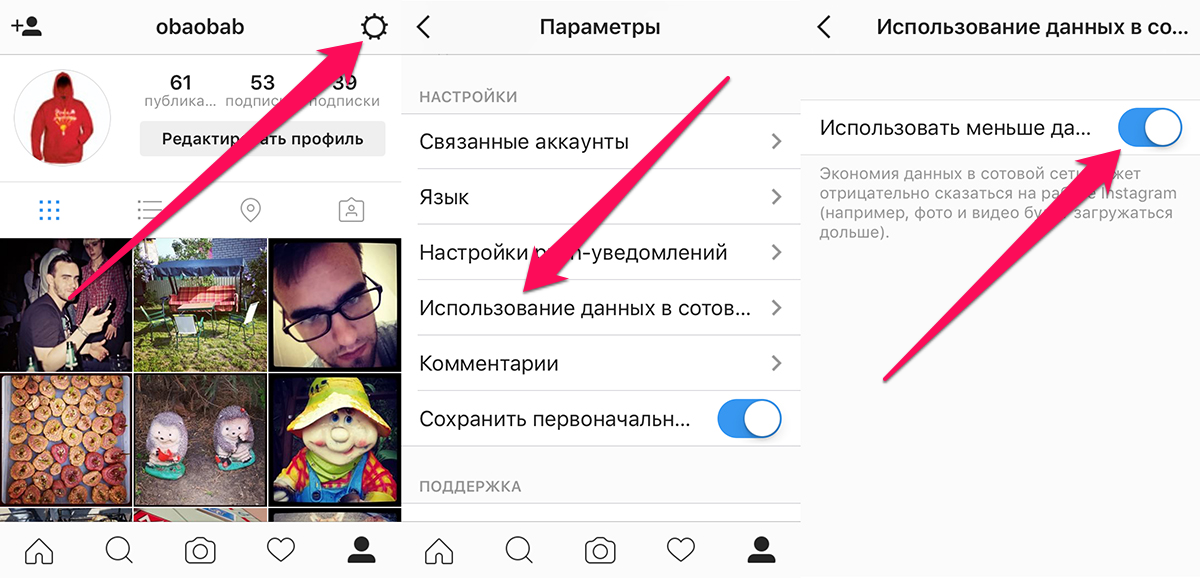
Чтобы в публикации фото осталось без изменений, необходимо сделать следующее:
- Зайти в само приложение.
- Нажать на значок для добавления фото «+».
- Выбрать из галереи фотку.
- Подогнать под необходимый формат в готовом редакторе сервиса.
- Выбрать значок в левом нижнем углу. Это позволит перейти к редактированию.
- После обработки нажать «Далее».
- Нажать «Продолжить».
При загрузке изображения можно добавить описание или любой другой текст. Также сервис Инсты позволяет отмечать людей на публикации.
На заметку!
После завершающего действия результат автоматически загрузится в профиль. При добавлении нескольких фото нужно изменить размер каждой картинки в карусели.
С помощью сторонних приложений
Программы для сжатия помогают людям сохранить картинку для публикации в исходном качестве. Популярные приложения:
- NoCrop. Программа доступна для пользователей с операционной системой Андроид. Здесь есть бесплатные функции, которые позволят загрузить любое изображение в полноформатном виде. Приложение работает в онлайн и оффлайн режиме. После его загрузки появится рамка, в которой можно выбрать размеры картинки. Чтобы поместились все изображения в публикацию Инсты, необходимо проделать процедуру с каждой фотографией для будущего поста.
- Без обрезки для Instagram. Это бесплатная программа, которую можно скачать в Play Market. В нее разрешено загружать фото, не используя кадрирование. Это простой сервис, но с большим количеством функций: изменение размеров и масштаба, доступные бесплатные фоновые картинки, фильтры для изображений, разные шрифты для текста, стикеры.

- Whitagram. В этом приложении мало функций, но зато оно помогает выкладывать публикации в полноразмерном виде. Здесь нельзя поставить фильтр на будущую загрузку, добавить текст, фон или стикеры. Но сервис поможет залить фотографию без потери краев, ее частей и т. д.
- Photoshop. Здесь можно и обрезать фото для Инсты, и редактировать обычные снимки, и даже добавлять к ним спецэффекты. Из-за большого функционала неопытному пользователю будет сложно разобраться за 1 день. Софт весит немало, поэтому потянет его только устройство с достаточным объемом свободной памяти.
- Lightroom. Можно обрезать края, подгонять соотношение сторон, изменять резкость, настраивать цвет и ярость. Исходные настройки разрешено сохранять, чтобы потом применять их на остальных фотографиях.
- Canva. Это такая же большая программа, как Photoshop. Здесь можно создавать картинки, обложки, добавлять к ним надписи и стикеры, изменять формат, разрешение и масштаб. Для пользователей доступны эффекты, изменение фона и фильтры.
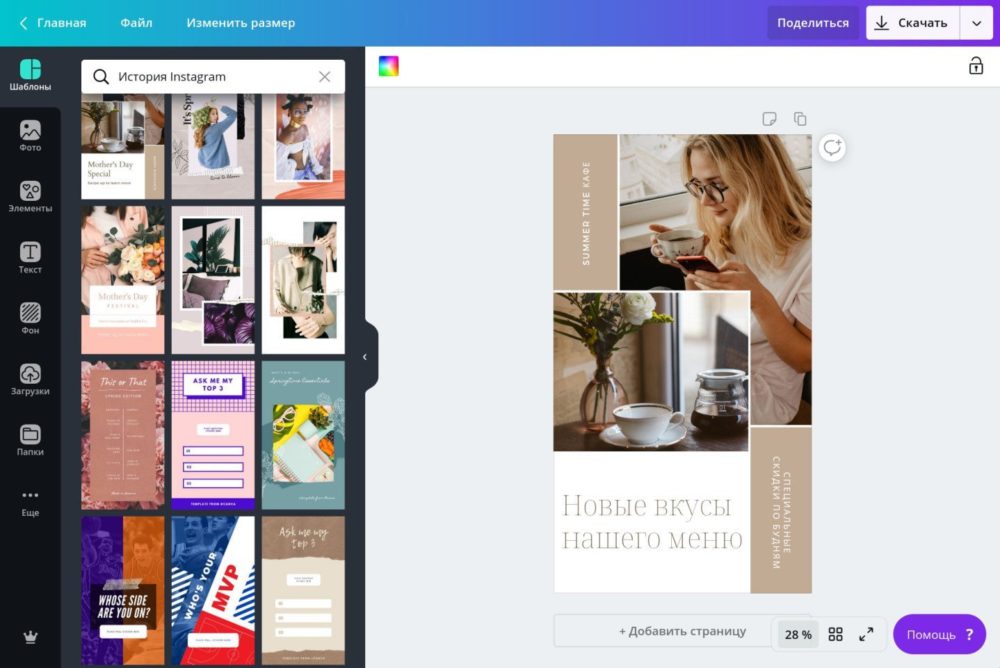
- InstaSize. Этот софт подходит для операционных систем IOS и Android. Здесь меняются стандартные настройки фото. В дополнение можно сделать коллаж или публикацию для Историй. Добавлять картинки несложно из галереи или облака. Можно сделать фото в самом приложении, а потом отредактировать его.
На заметку!
Используя эти сервисы пользователь получает и подходящую по размеру картинку, и красиво отредактированную публикацию. Такой контент привлекает гораздо больше внимания к себе, поэтому подобными редакторами пользуются довольно часто.
На онлайн сервисах
Подготовить фото для публикации можно и через онлайн сервисы. Настраивать размеры можно вручную или по автоматическим настройкам. Есть несколько хороших сервисов:
- Optimizilla. Поддерживает форматы png и jpeg. Это бесплатный сервис, который позволяет сузить до 20 фото одновременно. Сохранять изображения можно по отдельности или архивом.
- Iloveiming. В нем можно изменять файлы png, jpeg и gif. Здесь доступно не только настраивание размеров, но и редактирование. Можно конвертировать изображения и накладывать на них водяные знаки.
- Websiteplanet. Допускаются картинки форматом jpeg и png. Есть выбор уровня сжатия. Сервис бесплатный. Скачать отредактированные изображения можно одним архивом.
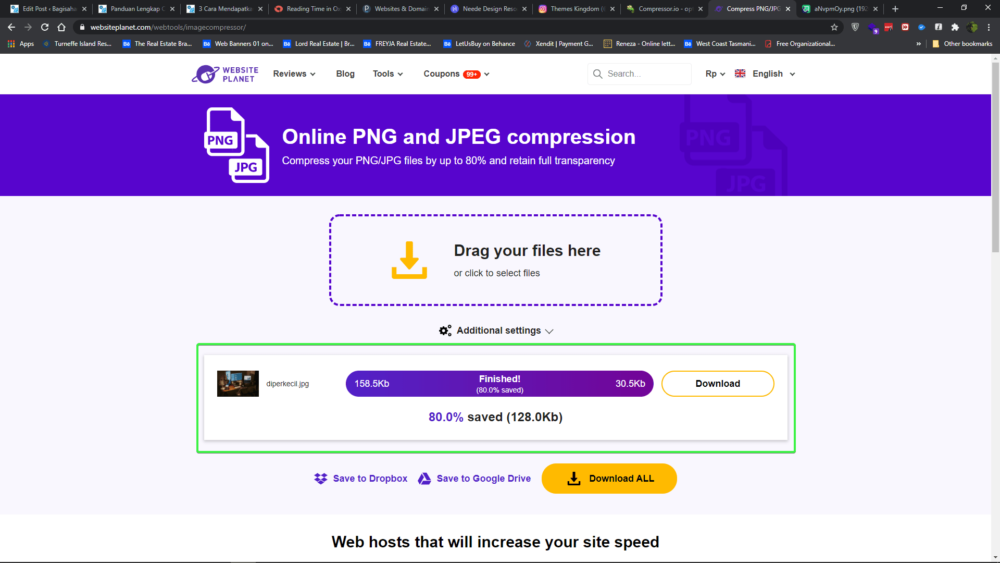
- Compressor.io. Есть бесплатные и платные предложения. В первом случае разрешено делать 50 сужений в день. Подписка же будет стоить 50$ в год. Большой выбор форматов, но в бесплатной версии можно выбрать только сужение: с изменениями и без. В платной файл может весить 20 Мб. В свободной – 10 Мб.
- Imegify.io. Доступны форматы png, jpeg, gif и pdf. Есть 3 уровня сжатия. Файлы до 20 Мб в месяц можно редактировать бесплатно. Платная версия – от 5$ в месяц. В ней можно редактировать файлы, которые будут весить до 500 Мб. Чтобы сохранить картинки архивом, необходимо зарегистрировать учетную запись.
- Webresizer. Бесплатный сервис с доступом редактирования 3 форматов: jpeg, png и gif. Настройки изображения устанавливаются вручную. В сервисе можно сузить, отредактировать, обрезать, добавить рамки. Размер файла – до 10 Мб. Загружать можно только одно фото. Перетаскивать несколько, как на других площадках, нельзя.
- Image Optimizer. В него разрешено загружать файлы 5 форматов: png, jpeg, bmp, gif и tiff. Есть бесплатный режим и Pro-версия. Вторая будет стоить 29€. На площадке доступно 5 уровней качества. Здесь можно редактировать только по одной картинке.
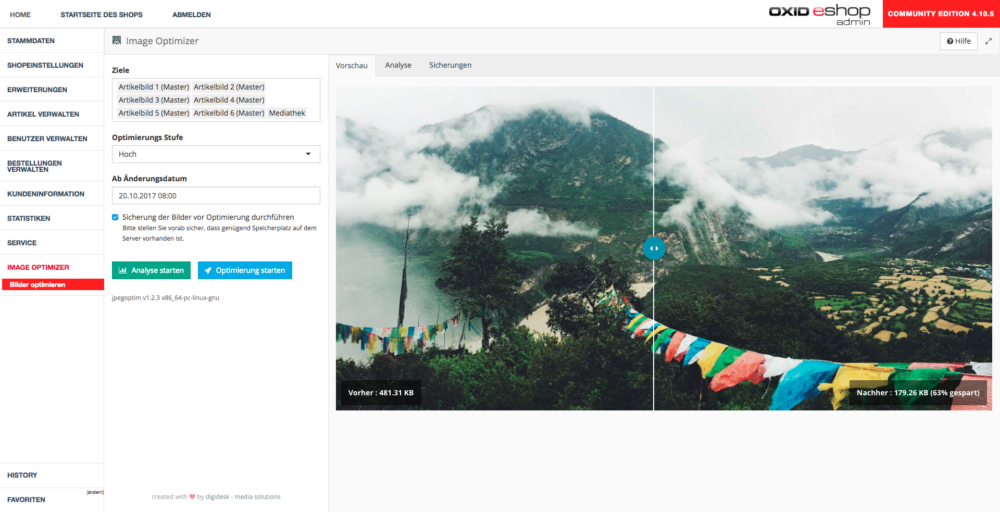
- Cut.Photo. В сервисе разрешено только обрезать фото. Зато качество публикации полностью сохраняется и никак не изменяется после редактирования. Пользователь может изменить картинку бесплатно.
- Paint. Самый простой редактор. Есть и бесплатные, и платные функции. Для минимальных изменений подойдет и фри-версия. В приложении можно изменить размер, сжимать, обрезать и сузить картинку, добавить к ней текст.
На заметку!
Этими сервисами удобно пользоваться и на ПК.
Чтобы обмениваться фотографиями в Инсте без проблем, надо знать, как правильно их форматировать, сжать. Тогда все публикации будут интересными, не отталкивающими пользователя, а провоцирующими его на лайки.
Информация была полезной
Источник: forinsta.ru